사용 중인 Outlook 버전을 잘 모르는 경우 어떤 버전의 Outlook이 있나요?를 참조하세요.
프로필 사진 변경하려면 다음을 수행합니다.
-
Outlook에서 파일을 클릭하여 계정 정보 페이지를 확인합니다.
-
현재 사진 아래의 변경 링크를 클릭합니다.
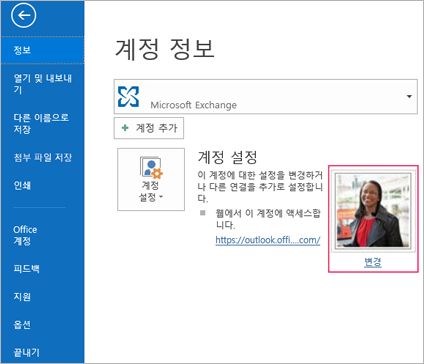
참고: 변경 링크가 표시되지 않으면 이름, 사진 또는 제목과 같은 일부 정보가 IT 또는 인사 부서에서 제어하는 시스템에서 수집되기 때문일 수 있습니다. 이러한 세부 정보를 업데이트하려면 관리자에게 문의하세요. 관리자를 찾는 데 도움이 필요한 경우 내 관리자가 누구인지 어떻게 할까요? 확인하세요.
-
설정에 따라 다음 단계는 변경을 클릭한 후 약간 다를 수 있습니다.
-
Microsoft 365 로그인하라는 메시지가 표시되면 로그인한 후 연필 아이콘 을 클릭한 다음 사진 업로드 를 선택하여 사진을 선택합니다.
-
Outlook Web App 로그인하라는 메시지가 표시되면 로그인한 후 찾아보기 단추를 클릭합니다.
-
팁: Outlook에서는 .jpg, .png, .gif, .bmp 또는 .tif 사진 파일 형식을 사용할 수 있습니다.
새 사진이 표시되려면 최대 48시간이 걸릴 수 있습니다.










